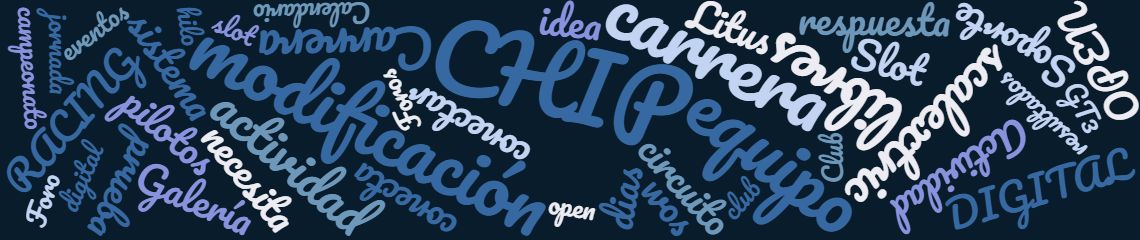Actualizar firmware de Oxigen, Videos.
- HAL
- Site Admin
- Mensajes: 175819
- Registrado: Lun Sep 02, 2019 5:33 am
Actualizar firmware de Oxigen, Videos.
Escrito originalmente por litus14 en 5 de Enero del 2014
Vamos con una pequeña explicación en video de cómo actualizar los firmwares del sistema de Oxigen.
Es muy sencillo.
Debeis trabajar bajo tres premisas:
1. Instalar el dongle en el PC. Siempre meted el driver en el PC antes de enchufar el dongle a un puerto USB. El driver se encuentra en la instalación del soft de carreras de Slot.it (Chrono).
2. Instalar el O2 Bootloader
CÓMO ACTUALIZAR EL FIRMWARE DEL DONGLE
CÓMO ACTUALIZAR EL FIRMWARE DEL CARTUCHO
Vamos con una pequeña explicación en video de cómo actualizar los firmwares del sistema de Oxigen.
Es muy sencillo.
Debeis trabajar bajo tres premisas:
1. Instalar el dongle en el PC. Siempre meted el driver en el PC antes de enchufar el dongle a un puerto USB. El driver se encuentra en la instalación del soft de carreras de Slot.it (Chrono).
2. Instalar el O2 Bootloader
CÓMO ACTUALIZAR EL FIRMWARE DEL DONGLE
CÓMO ACTUALIZAR EL FIRMWARE DEL CARTUCHO
- HAL
- Site Admin
- Mensajes: 175819
- Registrado: Lun Sep 02, 2019 5:33 am
Escrito originalmente por litus14 en 5 de Enero del 2014
CÓMO ACTUALIZAR EL FIRMWARE DEL CHIP
CÓMO SEGUIR TRAS UNA ACTUALIZACIÓN FALLIDA
CÓMO ACTUALIZAR EL FIRMWARE DEL CHIP
CÓMO SEGUIR TRAS UNA ACTUALIZACIÓN FALLIDA
- HAL
- Site Admin
- Mensajes: 175819
- Registrado: Lun Sep 02, 2019 5:33 am
Escrito originalmente por SPEEDBCN en 5 de Enero del 2014
Que grande Muchas gracias, creo que esto a alguno nos va a ser muy útil.
Muchas gracias, creo que esto a alguno nos va a ser muy útil.
Que grande
- HAL
- Site Admin
- Mensajes: 175819
- Registrado: Lun Sep 02, 2019 5:33 am
Escrito originalmente por Richard77 en 5 de Enero del 2014





- HAL
- Site Admin
- Mensajes: 175819
- Registrado: Lun Sep 02, 2019 5:33 am
Escrito originalmente por djlutz en 5 de Enero del 2014
Me falta esa voz, con ese regusto latino.
Litus, esperaba también vídeo de cómo pulsar los botones del mando, o poner y quitar el coche, hay que trabajarlo un poco más.

Me falta esa voz, con ese regusto latino.
Litus, esperaba también vídeo de cómo pulsar los botones del mando, o poner y quitar el coche, hay que trabajarlo un poco más.
- HAL
- Site Admin
- Mensajes: 175819
- Registrado: Lun Sep 02, 2019 5:33 am
Escrito originalmente por litus14 en 5 de Enero del 2014
 y hablamos
y hablamos
 que luego hay quien se lo toma mal
que luego hay quien se lo toma mal 
Tú consigue que pueda hacer quotes separados y no copiarlosdjlutz escribió:Dom Ene 05, 2014 5:25 pmMe falta esa voz, con ese regusto latino.
Sí, ahora habrá que enseñar cómo poner un dedo encima de un botoncito de un mandodjlutz escribió:Dom Ene 05, 2014 5:25 pmLitus, esperaba también vídeo de cómo pulsar los botones del mando, o poner y quitar el coche, hay que trabajarlo un poco más.

- HAL
- Site Admin
- Mensajes: 175819
- Registrado: Lun Sep 02, 2019 5:33 am
Escrito originalmente por djlutz en 5 de Enero del 2014
Sí, ahora habrá que enseñar cómo poner un dedo encima de un botoncito de un mando que luego hay quien se lo toma mal
que luego hay quien se lo toma mal 
Que rancio eres, vaya tutorial ahora no se dónde tengo que poner los dedos...
Ya lo tengo, creo, pero paso de activártelo ahora...litus14 escribió:Dom Ene 05, 2014 5:31 pmTú consigue que pueda hacer quotes separados y no copiarlosy hablamos
Sí, ahora habrá que enseñar cómo poner un dedo encima de un botoncito de un mando
Que rancio eres, vaya tutorial ahora no se dónde tengo que poner los dedos...
- HAL
- Site Admin
- Mensajes: 175819
- Registrado: Lun Sep 02, 2019 5:33 am
Escrito originalmente por farafer en 10 de Enero del 2014
Añado el video de como instalar los drivers del dongle, quizas a alguien le pueda ayudar.
Editado 10 de Enero del 2014 por farafer
Añado el video de como instalar los drivers del dongle, quizas a alguien le pueda ayudar.
Editado 10 de Enero del 2014 por farafer
- HAL
- Site Admin
- Mensajes: 175819
- Registrado: Lun Sep 02, 2019 5:33 am
Escrito originalmente por litus14 en 29 de Diciembre del 2014
Algo ha cambiado en la actualización de firmware de los elementos de Oxigen.
Más bien, ha sido solamente el Bootloader porque el método es el mismo.
Instalamos la última versión de Bootloader y nos bajamos y descomprimimos sus firmwares
Una vez instalado el Bootloader conectamos el Dongle en el puerto USB del PC.
Y clicamos en el icono O2 Bootloader.
Nos aparecerá esta pantalla.
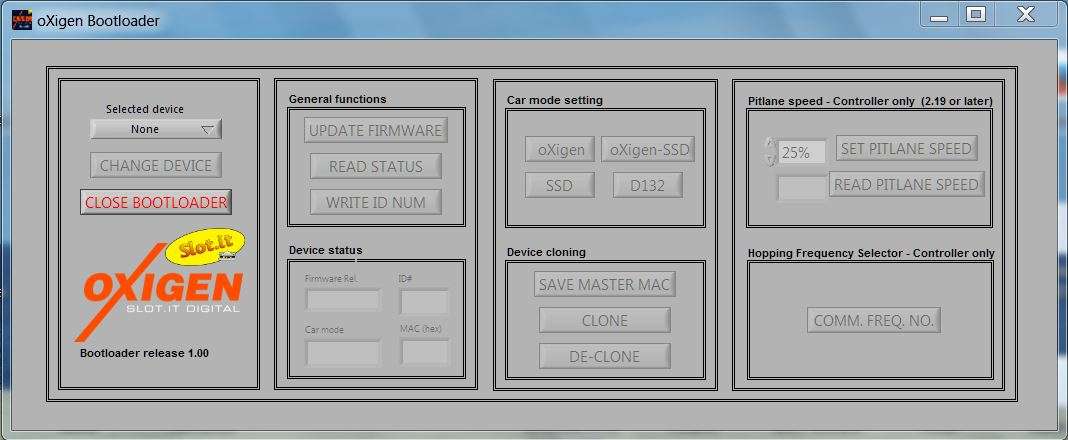
En Select device seleccionamos lo que queremos actualizar.
En primer lugar nos iremos al Dongle a asegurarnos que tenemos la última versión
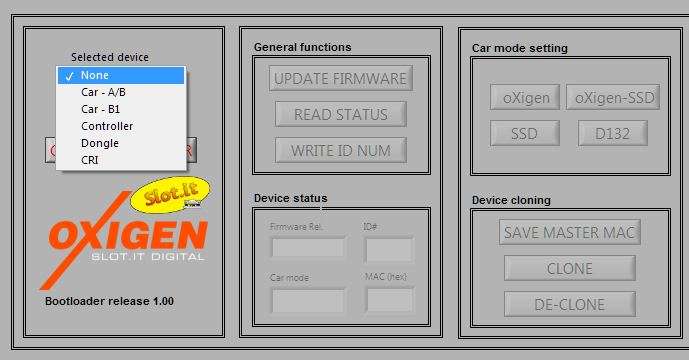
Seleccionado DONGLE, podemos ver la versión actual del firmware.
En este caso es la 2.13 que actualmente es la última que ha salido
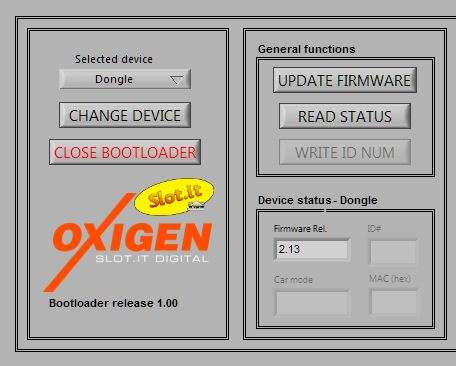
En caso de querer actualizarla o simplemente reinstalarla encima de la actual clicaremos en UPDATE FIRMWARE y se nos abrirá el explorador. Deberemos ir a la carpeta donde tenemos descomprimidos los firmwares y escoger el correspondiente al Dongle.

Una vez seleccionado, la pantalla nos indicará cual es el antiguo y cual es el nuevo que queremos instalar.
Si coinciden, no es necesario actualizar pero igualmente podemos continuar el proceso.
En este caso, le daré a YES para que se vea.
para que se vea.

Comienza a cargar el firmware hasta que aparece la pantalla CODE UPDATED. Le damos al OK y ya lo tenemos actualizado.
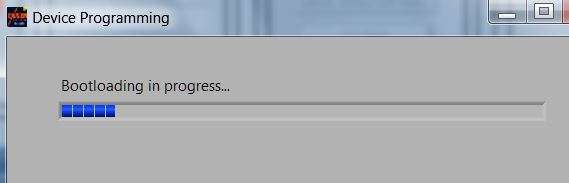
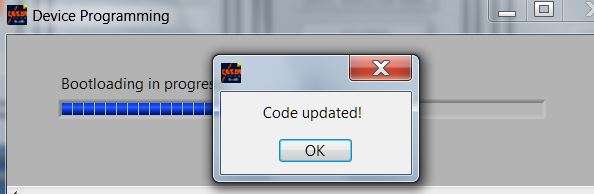
Una vez actualizado, la pantalla global del Bootloader nos ofrece la información del dongle y a la izquierda, 2 opciones:
- Change device : Permite pasar a actualizar otro elemento, sea chip, mando, etc... sin tener que quitar el dongle del USB como con los anteriores Bootloader (un engorro)
- Close Bootloader: Cierra el Bootloader sin tener que quitar/poner el dongle para ser detectado por un software RMS de carreras
Clicamos en CHANGE DEVICE ...
Algo ha cambiado en la actualización de firmware de los elementos de Oxigen.
Más bien, ha sido solamente el Bootloader porque el método es el mismo.
Instalamos la última versión de Bootloader y nos bajamos y descomprimimos sus firmwares
Una vez instalado el Bootloader conectamos el Dongle en el puerto USB del PC.
Y clicamos en el icono O2 Bootloader.
Nos aparecerá esta pantalla.
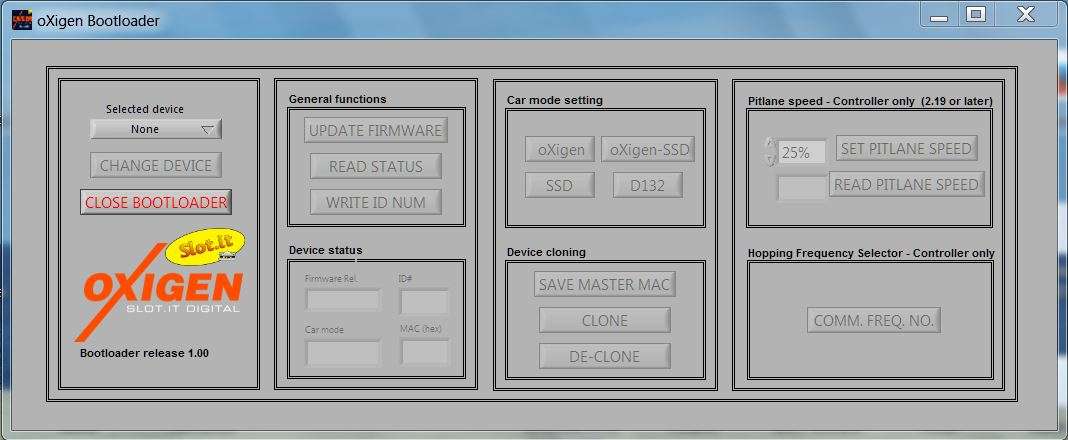
En Select device seleccionamos lo que queremos actualizar.
En primer lugar nos iremos al Dongle a asegurarnos que tenemos la última versión
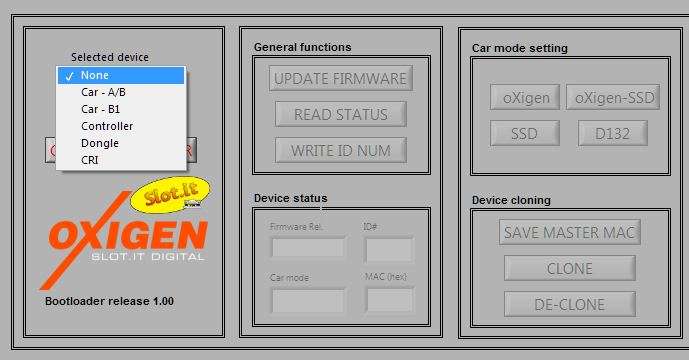
Seleccionado DONGLE, podemos ver la versión actual del firmware.
En este caso es la 2.13 que actualmente es la última que ha salido
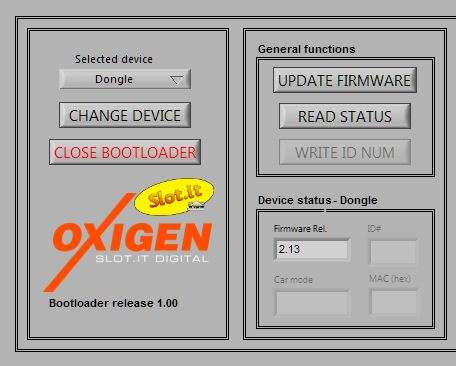
En caso de querer actualizarla o simplemente reinstalarla encima de la actual clicaremos en UPDATE FIRMWARE y se nos abrirá el explorador. Deberemos ir a la carpeta donde tenemos descomprimidos los firmwares y escoger el correspondiente al Dongle.

Una vez seleccionado, la pantalla nos indicará cual es el antiguo y cual es el nuevo que queremos instalar.
Si coinciden, no es necesario actualizar pero igualmente podemos continuar el proceso.
En este caso, le daré a YES

Comienza a cargar el firmware hasta que aparece la pantalla CODE UPDATED. Le damos al OK y ya lo tenemos actualizado.
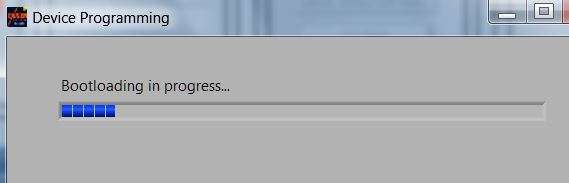
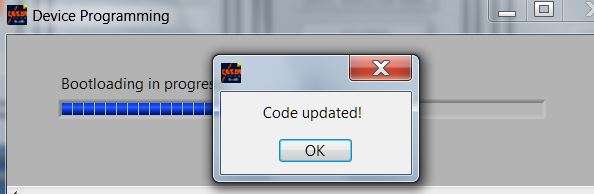
Una vez actualizado, la pantalla global del Bootloader nos ofrece la información del dongle y a la izquierda, 2 opciones:
- Change device : Permite pasar a actualizar otro elemento, sea chip, mando, etc... sin tener que quitar el dongle del USB como con los anteriores Bootloader (un engorro)
- Close Bootloader: Cierra el Bootloader sin tener que quitar/poner el dongle para ser detectado por un software RMS de carreras
Clicamos en CHANGE DEVICE ...
- HAL
- Site Admin
- Mensajes: 175819
- Registrado: Lun Sep 02, 2019 5:33 am
Escrito originalmente por litus14 en 29 de Diciembre del 2014
Hemos seleecionado un nuevo DEVICE... llamado CAR - A/B
Se trata de actualizar un chip del tipo A o B (A es el mayor y más antiguo. B es más pequeño y posterior, pero no es el B1 que es el último y se actualiza en otro DEVICE)
Seleccionado Car - A/B, debemos tener colocado el coche en una pista con alimentación, si no el chip no trabaja y no recibe conexión con el dongle.
Le damos a OK.
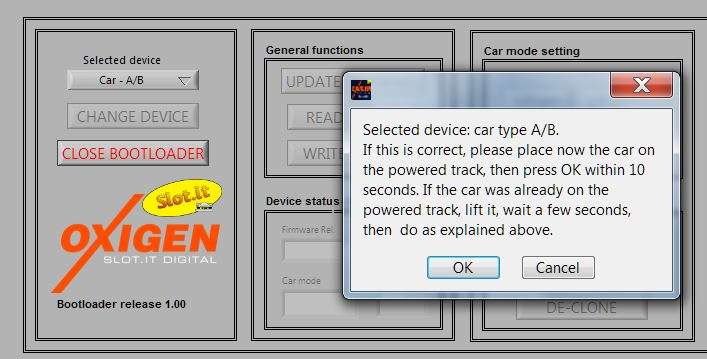
Nos aparecerá la pantalla de información de ese chip que queremos actualizar.
Firmware
ID
Car mode

Vamos a actualizarlo clicando en Update Firmware.
Se nos abrirá la carpeta donde tenemos el firmware descargado, lo seleccionamos y nos dirá cual es el antiguo y cual es el nuevo que queremos actualizar.
En caso de ser el mismo, no es necesario actualizar.
En caso contrario, procedemos a darle al YES
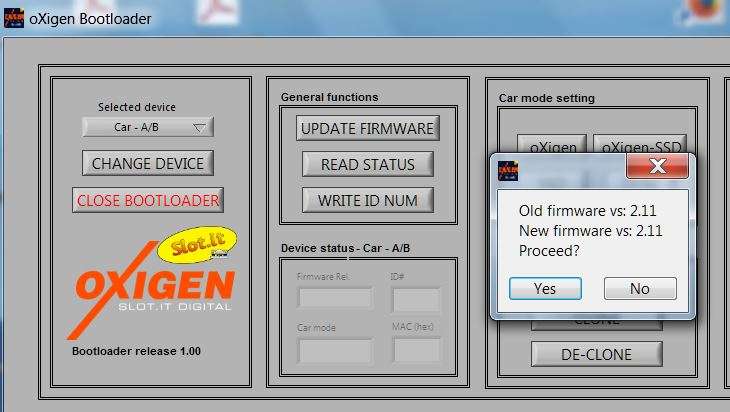
La barra comenzará a cargar el firmare en el chip hasta que se detiene y nos aparece esta pantalla.
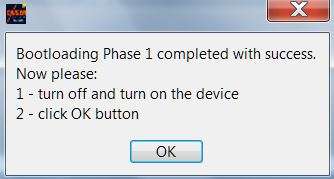
Debemos apagar el chip y encenderlo. O lo que es lo mismo, levantar el coche de pista y volver a colocarlo.
Le damos a OK, seguimos actualizando hasta que nos aperezca el Code Updated.
Et voilà.
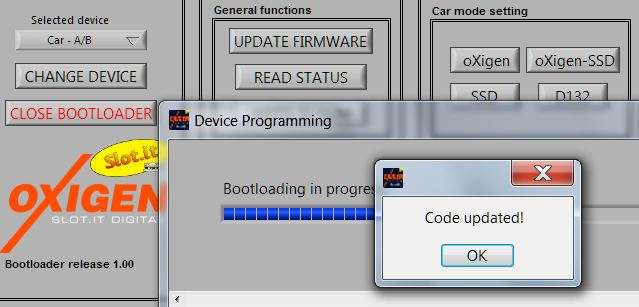
Una vez actualizado, nos vuelve a aparecer la pantalla de info del chip.
Ha desaparecido el ID que tenía (hay que volver a programar con el mando).
Podemos ponerle un número al chip en WRITE ID NUM pero luego deberemos vincularlo al mando, si no no funcionará.
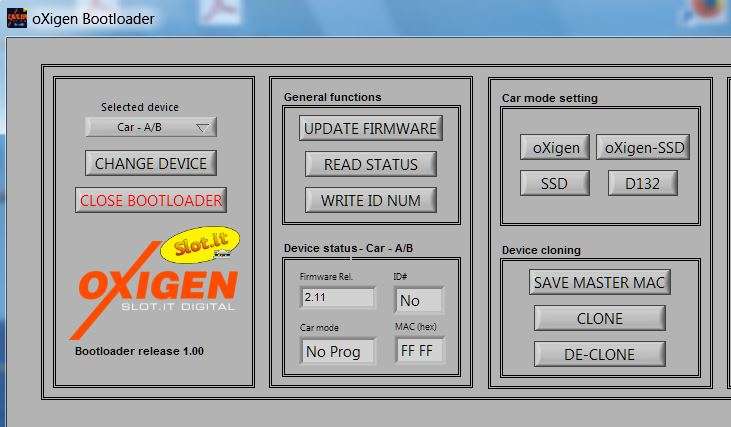
Y también ha desaparecido el Car mode.
Aquí en general hay que clicar en el botón oXigen para que trabaje en modo Oxigen aunque está la posibilidad de clicar oXigen-SSD, que explico a continuación.
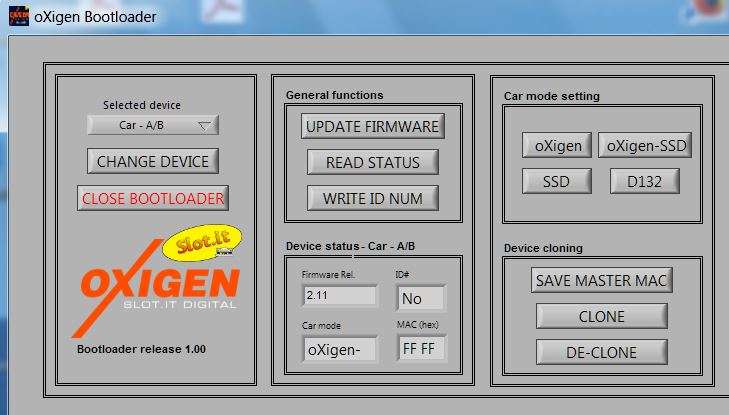
La opción oxigen-ssd viene por defecto en los chips B1. En caso de pista Ninco con electrónica Oxigen, donde va algo más lento en cerrar la aguja del cambio, esta opción ayuda a evitar en un % muy elevado ese problema y hay que ir muy pegado al de delante para que te arrastre en un cambio. La actuación del cambio entre llevarlo Oxigen y llevarlo Oxigen-ssd cambia y se nota.
No obstante, hemos advertido en nuestra pista que tenemos 2 cambios de carril de los 22 que usamos, en que en ocasiones el coche con oxigen-ssd cambia sin querer. Enel caso de oxigen únicamente, eso no sucede.
Pero repito, pasa en nuestra pista y no podemos generalizarlo. Seguiremos probando.
Una vez actualizado el chip, podemos actualizar más (CHANGE DEVICE) o bien cerrar (CLOSE BOOTLOADER)
Le damos a change y probamos a actualizar el chip del tipo B1
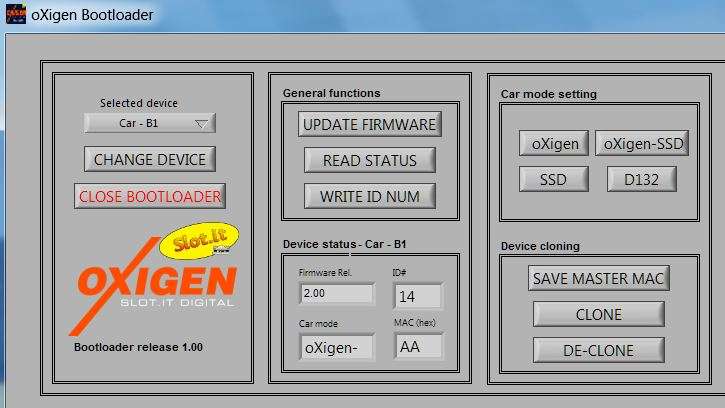
Simplemente se diferencia en que hay que seleccionar Car - B1 y actuar igual que con cualqeuir otro chip.
Hemos seleecionado un nuevo DEVICE... llamado CAR - A/B
Se trata de actualizar un chip del tipo A o B (A es el mayor y más antiguo. B es más pequeño y posterior, pero no es el B1 que es el último y se actualiza en otro DEVICE)
Seleccionado Car - A/B, debemos tener colocado el coche en una pista con alimentación, si no el chip no trabaja y no recibe conexión con el dongle.
Le damos a OK.
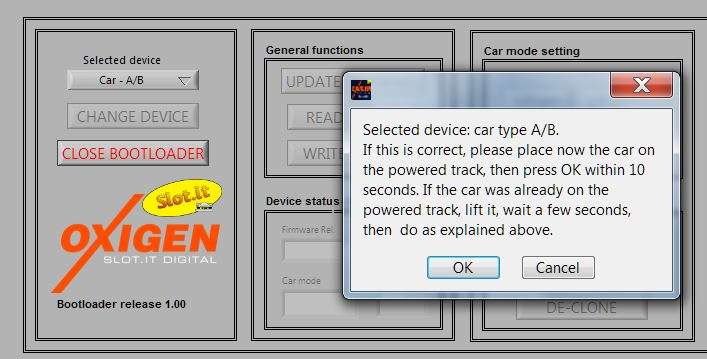
Nos aparecerá la pantalla de información de ese chip que queremos actualizar.
Firmware
ID
Car mode

Vamos a actualizarlo clicando en Update Firmware.
Se nos abrirá la carpeta donde tenemos el firmware descargado, lo seleccionamos y nos dirá cual es el antiguo y cual es el nuevo que queremos actualizar.
En caso de ser el mismo, no es necesario actualizar.
En caso contrario, procedemos a darle al YES
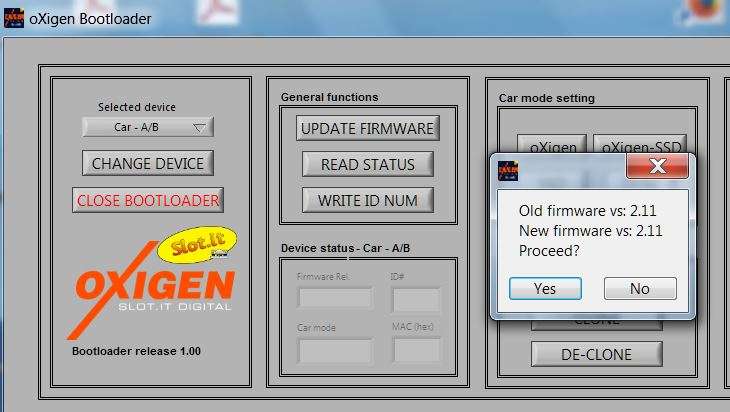
La barra comenzará a cargar el firmare en el chip hasta que se detiene y nos aparece esta pantalla.
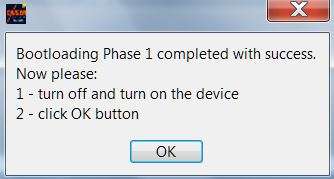
Debemos apagar el chip y encenderlo. O lo que es lo mismo, levantar el coche de pista y volver a colocarlo.
Le damos a OK, seguimos actualizando hasta que nos aperezca el Code Updated.
Et voilà.
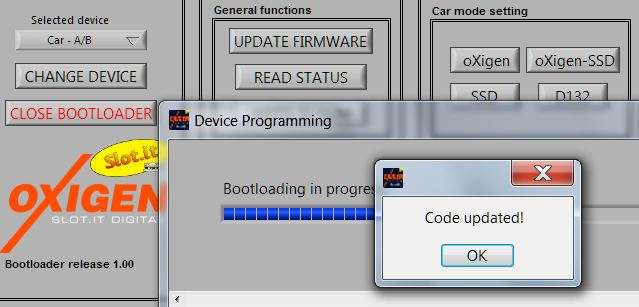
Una vez actualizado, nos vuelve a aparecer la pantalla de info del chip.
Ha desaparecido el ID que tenía (hay que volver a programar con el mando).
Podemos ponerle un número al chip en WRITE ID NUM pero luego deberemos vincularlo al mando, si no no funcionará.
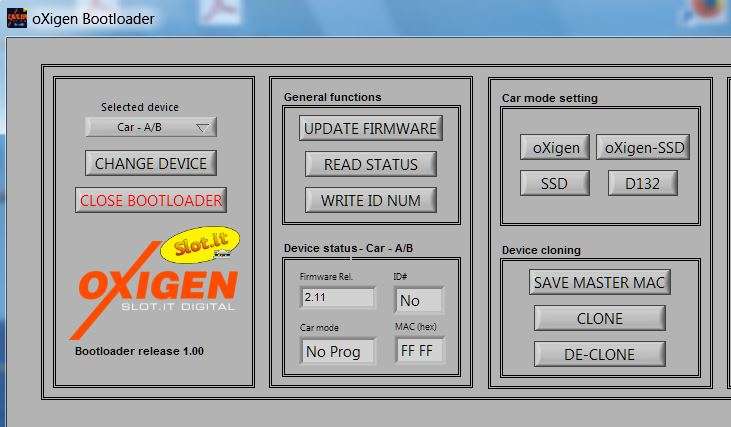
Y también ha desaparecido el Car mode.
Aquí en general hay que clicar en el botón oXigen para que trabaje en modo Oxigen aunque está la posibilidad de clicar oXigen-SSD, que explico a continuación.
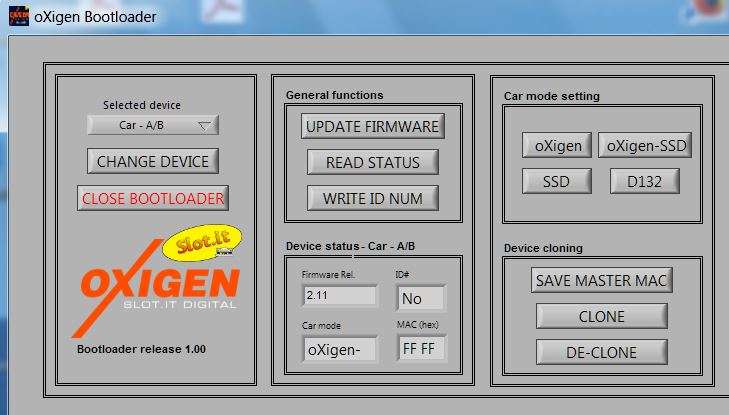
La opción oxigen-ssd viene por defecto en los chips B1. En caso de pista Ninco con electrónica Oxigen, donde va algo más lento en cerrar la aguja del cambio, esta opción ayuda a evitar en un % muy elevado ese problema y hay que ir muy pegado al de delante para que te arrastre en un cambio. La actuación del cambio entre llevarlo Oxigen y llevarlo Oxigen-ssd cambia y se nota.
No obstante, hemos advertido en nuestra pista que tenemos 2 cambios de carril de los 22 que usamos, en que en ocasiones el coche con oxigen-ssd cambia sin querer. Enel caso de oxigen únicamente, eso no sucede.
Pero repito, pasa en nuestra pista y no podemos generalizarlo. Seguiremos probando.
Una vez actualizado el chip, podemos actualizar más (CHANGE DEVICE) o bien cerrar (CLOSE BOOTLOADER)
Le damos a change y probamos a actualizar el chip del tipo B1
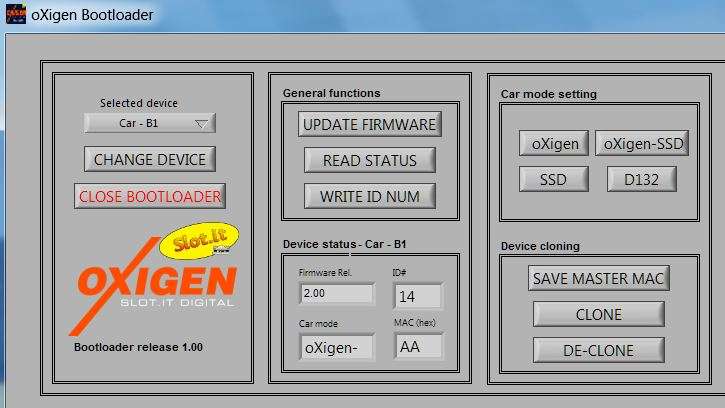
Simplemente se diferencia en que hay que seleccionar Car - B1 y actuar igual que con cualqeuir otro chip.
- HAL
- Site Admin
- Mensajes: 175819
- Registrado: Lun Sep 02, 2019 5:33 am
Escrito originalmente por litus14 en 29 de Diciembre del 2014
Y por último, seleccionaremos actualizar un mando.
En selected device seleccionamos CONTROLLER
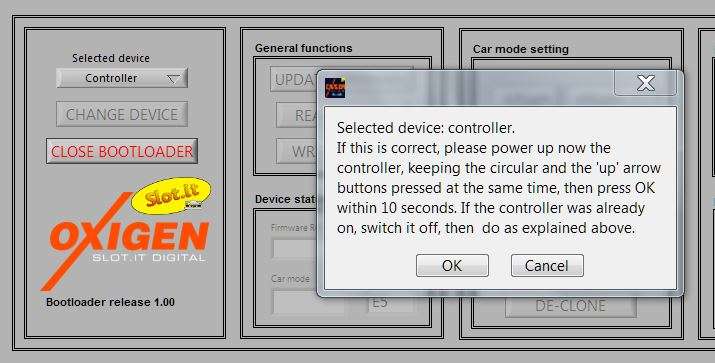
Una vez nos aparezca esta pantalla, con el mando apagado debemos apretar a la vez la flecha ARRIBA y CIRCULO.
Sin dejar de apretarlos, alimentamos el mando y le damos a OK.
Nos aparecerá la información del mando.
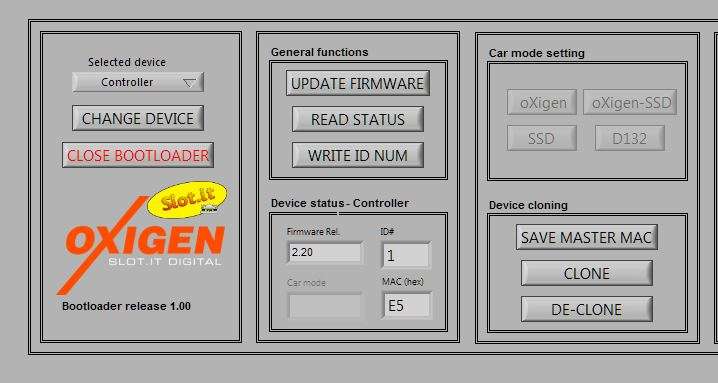
Para actualizar el mando, clicaremos en UPDATE FIRMWARE, seleccionaremos en la carpeta su firm correspondiente y seguiremos los pasos como con otro device cualquiera. Cargará el firm hasta completar la primera fase (igual que un chip).
Deberemos apagar y encender el mando y continuará la segunda fase de carga hasta completarlo correctamente.
Podemos clonar ese mando si tenemos varios con los que correr.
Primero clicamos en SAVE MASTER MAC y nos guardará su MAC en nuestro PC.
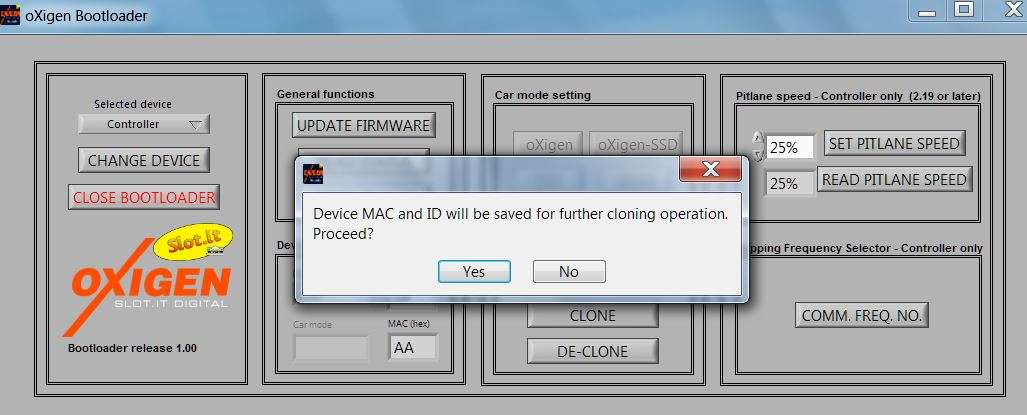
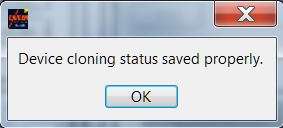
Una vez guardada la información, nos iremos a change device y procederemos a seleccionar de nuevo CONTROLLER con el mando que queremos dejar clonado.
Procedemos a hacer lo mismo para que aparezca la información del mando:
FLECHA ARRIBA + CIRCULO
Alimentamos
OK
Una vez veamos la pantalla con la información, clicaremos en CLONE.
Aparecerá esta pantalla.
Le damos a Yes.
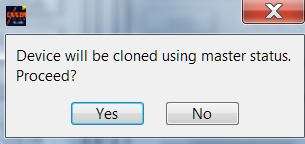
El mando ha sido clonado.
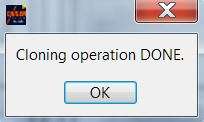
Tenemos 2 mandos que podemos usar para el mismo chip vinculado. No tendremos que vincular de nuevo el mando con el chip cada vez que cambiemos de mando.
Eso sí, no podremos usar los 2 mandos a la vez, uno desconecta al otro.
Y por último, seleccionaremos actualizar un mando.
En selected device seleccionamos CONTROLLER
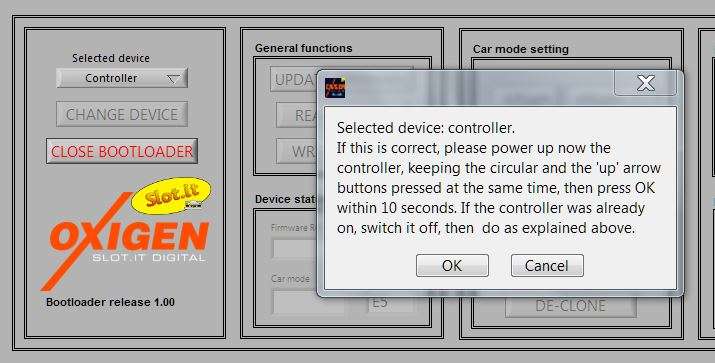
Una vez nos aparezca esta pantalla, con el mando apagado debemos apretar a la vez la flecha ARRIBA y CIRCULO.
Sin dejar de apretarlos, alimentamos el mando y le damos a OK.
Nos aparecerá la información del mando.
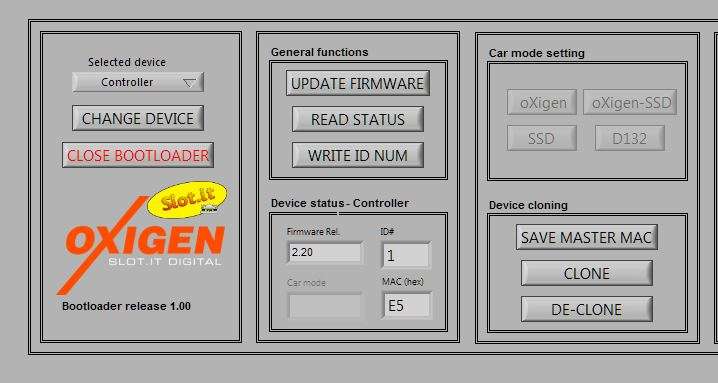
Para actualizar el mando, clicaremos en UPDATE FIRMWARE, seleccionaremos en la carpeta su firm correspondiente y seguiremos los pasos como con otro device cualquiera. Cargará el firm hasta completar la primera fase (igual que un chip).
Deberemos apagar y encender el mando y continuará la segunda fase de carga hasta completarlo correctamente.
Podemos clonar ese mando si tenemos varios con los que correr.
Primero clicamos en SAVE MASTER MAC y nos guardará su MAC en nuestro PC.
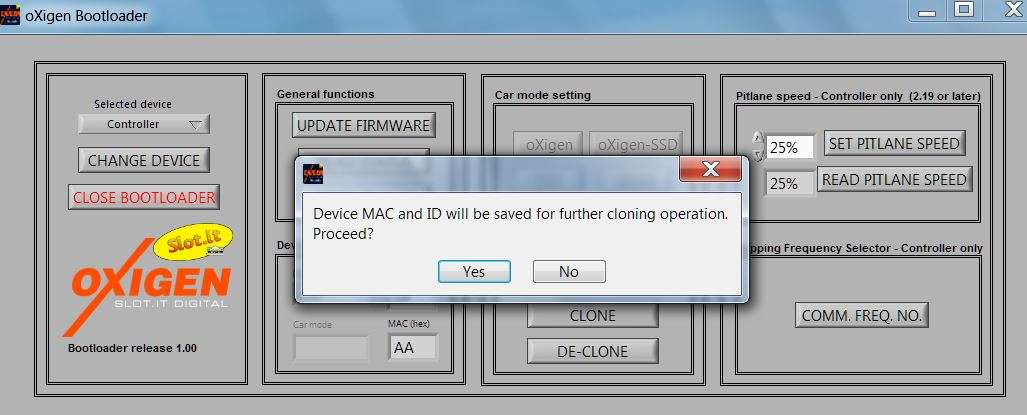
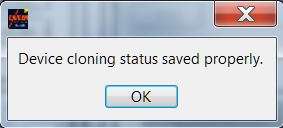
Una vez guardada la información, nos iremos a change device y procederemos a seleccionar de nuevo CONTROLLER con el mando que queremos dejar clonado.
Procedemos a hacer lo mismo para que aparezca la información del mando:
FLECHA ARRIBA + CIRCULO
Alimentamos
OK
Una vez veamos la pantalla con la información, clicaremos en CLONE.
Aparecerá esta pantalla.
Le damos a Yes.
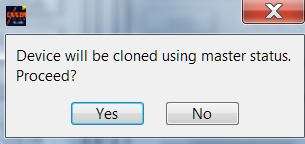
El mando ha sido clonado.
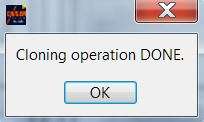
Tenemos 2 mandos que podemos usar para el mismo chip vinculado. No tendremos que vincular de nuevo el mando con el chip cada vez que cambiemos de mando.
Eso sí, no podremos usar los 2 mandos a la vez, uno desconecta al otro.
- HAL
- Site Admin
- Mensajes: 175819
- Registrado: Lun Sep 02, 2019 5:33 am
Escrito originalmente por mjh en 6 de Octubre del 2018
Acabo de conseguir un CRI pero no se como actualizarlo ¿alguien sabe como hacerlo? gracias
Acabo de conseguir un CRI pero no se como actualizarlo ¿alguien sabe como hacerlo? gracias
- HAL
- Site Admin
- Mensajes: 175819
- Registrado: Lun Sep 02, 2019 5:33 am
Escrito originalmente por Richard77 en 6 de Octubre del 2018
Así a bote pronto y haciendo más de un año literalmente que no abro el bootloader...
Te bajas los últimos firmwares de la página de slot.it. Abres bootloader con dongle enchufado y seleccionas CRI, enciendes entonces la CRI y le das al "yes" antes de 10 segundos y seleccionas la última versión.
Luego para emparejarlo con un mando es cómo si emparejaras un chip en un coche.
Aunque ésto es demasiado obvio e igual preguntas por otra cosa o problema...
Así a bote pronto y haciendo más de un año literalmente que no abro el bootloader...
Te bajas los últimos firmwares de la página de slot.it. Abres bootloader con dongle enchufado y seleccionas CRI, enciendes entonces la CRI y le das al "yes" antes de 10 segundos y seleccionas la última versión.
Luego para emparejarlo con un mando es cómo si emparejaras un chip en un coche.
Aunque ésto es demasiado obvio e igual preguntas por otra cosa o problema...
- HAL
- Site Admin
- Mensajes: 175819
- Registrado: Lun Sep 02, 2019 5:33 am
Escrito originalmente por mjh en 6 de Octubre del 2018
Gracias por la respuesta, el problema es cómo enciendo el CRI ¿le pongo un cartucho analógico y conecto las bananas a corriente? Entiendo que es así, pero no hace nada. Imagino que se debería de encender el led del CRI y quedarse fijo como si fuera un chip, pero no se encienden, es como si no funcionase.
Gracias por la respuesta, el problema es cómo enciendo el CRI ¿le pongo un cartucho analógico y conecto las bananas a corriente? Entiendo que es así, pero no hace nada. Imagino que se debería de encender el led del CRI y quedarse fijo como si fuera un chip, pero no se encienden, es como si no funcionase.
- HAL
- Site Admin
- Mensajes: 175819
- Registrado: Lun Sep 02, 2019 5:33 am
Escrito originalmente por Richard77 en 7 de Octubre del 2018
Ostras pues me pillas, hace tanto que no me acuerdo...y ahora todo mi material está en Peralta y no puedo probar...
Has probado a simplemente vincular la CRI a un mando? Aunque no esté actualizada? (Como si fuera un chip de coche)
A ver si Dj o alguno que sepa pasa por aquí y te saca de dudas, yo recuerdo actualizarla en su momento y usarla para correr en analógico, incluso algún rally alguna vez y no recuerdo tener problemas osea que el proceso debe ser simple, pero hace tanto que no me acuerdo y estoy mirando en la página de slot.it pero no encuentro nada esclarecedor...
Ostras pues me pillas, hace tanto que no me acuerdo...y ahora todo mi material está en Peralta y no puedo probar...
Has probado a simplemente vincular la CRI a un mando? Aunque no esté actualizada? (Como si fuera un chip de coche)
A ver si Dj o alguno que sepa pasa por aquí y te saca de dudas, yo recuerdo actualizarla en su momento y usarla para correr en analógico, incluso algún rally alguna vez y no recuerdo tener problemas osea que el proceso debe ser simple, pero hace tanto que no me acuerdo y estoy mirando en la página de slot.it pero no encuentro nada esclarecedor...
- HAL
- Site Admin
- Mensajes: 175819
- Registrado: Lun Sep 02, 2019 5:33 am
Escrito originalmente por mjh en 7 de Octubre del 2018
si, he intentado vincular el mando al CRI como si fuera un coche. El mando de pone a buscar pero no encuentra al CRI, es como si no existiese. El CRI le he puesto un cartucho analógico y enchufado las bananas de este a la corriente, pero no hace nada, no se le enciende el led.
El procedimiento que he hecho es apretar flecha hacia arriba, círculo y apretar gatillo, el mando se pone a buscar y luego conectar CRI mediante el cartucho analógico a la corriente.
Como no se vincula pues pensé que era porque no está actualizado pero ahora el problema es que no puedo o no sé actualizarlo
si, he intentado vincular el mando al CRI como si fuera un coche. El mando de pone a buscar pero no encuentra al CRI, es como si no existiese. El CRI le he puesto un cartucho analógico y enchufado las bananas de este a la corriente, pero no hace nada, no se le enciende el led.
El procedimiento que he hecho es apretar flecha hacia arriba, círculo y apretar gatillo, el mando se pone a buscar y luego conectar CRI mediante el cartucho analógico a la corriente.
Como no se vincula pues pensé que era porque no está actualizado pero ahora el problema es que no puedo o no sé actualizarlo
- HAL
- Site Admin
- Mensajes: 175819
- Registrado: Lun Sep 02, 2019 5:33 am
Escrito originalmente por djlutz en 8 de Octubre del 2018
Es tal como dice Richard.
Debes tener un cartucho analógico conectado.
Luego es como si fuese un chip de coche, para alimentar, conectas las bananas, para "apagar" quitas la banana negra.
Asegúrate que NO hay nada más conectado es decir, ni mandos, ni coches con tensión, etc. NADA!
Puedo probarlo en unos días, pero ahora complicado que tengo todo el material en Peralta, uis, no en Peralta no, en no se donde yo...
Es tal como dice Richard.
Debes tener un cartucho analógico conectado.
Luego es como si fuese un chip de coche, para alimentar, conectas las bananas, para "apagar" quitas la banana negra.
Asegúrate que NO hay nada más conectado es decir, ni mandos, ni coches con tensión, etc. NADA!
Puedo probarlo en unos días, pero ahora complicado que tengo todo el material en Peralta, uis, no en Peralta no, en no se donde yo...
- HAL
- Site Admin
- Mensajes: 175819
- Registrado: Lun Sep 02, 2019 5:33 am
Escrito originalmente por mjh en 8 de Octubre del 2018
Ok gracias, lo probaré a ver si lo consigo. Ya os cuento
Ok gracias, lo probaré a ver si lo consigo. Ya os cuento
- HAL
- Site Admin
- Mensajes: 175819
- Registrado: Lun Sep 02, 2019 5:33 am
Escrito originalmente por mjh en 9 de Octubre del 2018
Pues parece que el problema está en el CRI, no hace nada, no enciende ni nada, parece que está averiado . Cuando lo conecto para que lo detecte el mando no hace nada ni se le enciende el led. Y cuando intento actualizarlo pasa lo mismo. ¿alguna sugerencia ? o lo tiro a la basura
Pues parece que el problema está en el CRI, no hace nada, no enciende ni nada, parece que está averiado . Cuando lo conecto para que lo detecte el mando no hace nada ni se le enciende el led. Y cuando intento actualizarlo pasa lo mismo. ¿alguna sugerencia ? o lo tiro a la basura
- HAL
- Site Admin
- Mensajes: 175819
- Registrado: Lun Sep 02, 2019 5:33 am
Escrito originalmente por djlutz en 9 de Octubre del 2018
Pero el bootloader no lo detecta?
Y el antiguo bootloader?
Pero el bootloader no lo detecta?
Y el antiguo bootloader?